El código QR de mi Holafly eSIM no funciona, ¿qué debo hacer?
Si el código QR de tu tarjeta eSIM no funciona durante la instalación y experimentas algunos errores, estos pueden deberse a la compatibilidad, restricciones del operador, conexión a la red o configuración. Aquí te explicaremos los errores más comunes, sus causas y cómo solucionarlos de manera efectiva.
Los tres errores más comunes de instalación de una eSIM en iPhone son los siguientes:
1. No se puede añadir la eSIM: Este código ya no es válido
Si recibes el mensaje “no se puede añadir eSIM: Este código ya no es válido” al instalar tu eSIM, puede ser que la red wifi a la que estás conectado no sea estable o que la instalación ya se haya completado en tu móvil. Sigue estos pasos para solucionarlo:
- Conéctate a una red Wi-Fi estable para garantizar un acceso constante a internet, lo cual es esencial para que el escaneo del QR funcione correctamente.
- Revisa en tu dispositivo si la eSIM ya está instalada o no. Si ves un ícono como este: !!!! en la parte superior de tu pantalla, es probable que la instalación ya se haya completado y solo necesites activarla.
Para confirmar si tu eSIM ya está instalada, revisa el ICCID (ID de la Tarjeta de Circuito Integrado) en tu dispositivo. Este número debe coincidir con el "Número de referencia" que aparece en el correo de confirmación de compra, justo debajo del código QR.
Para comprobar el ICCID en iPhone (iOS):
- Ve a Configuración o Ajustes > Toca en General > Selecciona Acerca de > Desplázate hacia abajo > Encontrarás el ICCID.

Si ambos números coinciden (número de referencia y ICCID), significa que tu eSIM ya está instalada, lo que puede estar causando el error de instalación.
2. No se puede activar la eSIM
Si recibes el error "No se puede activar la eSIM" al escanear el código QR, podría deberse a una señal Wi-Fi débil, por lo que te recomendamos conectarte a una red más fuerte para mejorar la conexión.
3. eSIM no compatible
Si al instalar la tarjeta eSIM en tu iPhone, recibes el mensaje “eSIM no compatible”, el motivo puede ser que tu iPhone está bloqueado por tu operador.
Para comprobar si tu iPhone está bloqueado, sigue estos pasos:
- Ve a Configuración o Ajustes > Toca en General > Selecciona Acerca de > Desplázate hacia abajo hasta encontrar Bloqueo del operador o Bloqueo del proveedor de red > Si ves «SIM bloqueada», tu iPhone está bloqueado. Si ves «Sin restricciones», tu iPhone está desbloqueado y listo para usar una eSIM.

Consejos y soluciones prácticas
Si las opciones anteriores no funcionan, prueba estos pasos:
- Asegúrate de que el Modo Avión esté desactivado al momento de instalación y activación.
- Comprueba que tu conexión Wi-Fi es fuerte y estable para poder instalar la eSIM correctamente.
- Reinicia tu dispositivo para solucionar cualquier error oculto.
- Revisa si hay actualizaciones de software en tu dispositivo y actualiza a la última versión.
- Siempre instala tu eSIM desde el menú de configuración, no desde la cámara.
- Instala la eSIM utilizando los códigos manuales.
- Realiza un reseteo de redes para actualizar automáticamente las configuraciones de red.
¿Cómo instalar tu eSIM manualmente en un iPhone?
Aprende a instalar manualmente tu eSIM en un iPhone con el siguiente video:
Para restablecer los ajustes de red en un iPhone:
- Ve a Configuración o Ajustes > Toca en General > Selecciona Transferir o Restablecer iPhone > Elige Restablecer configuración de red > Para confirmar, toca una vez más en Restablecer la configuración de red





















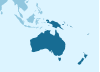






















 Pagar
Pagar  Idioma
Idioma  Divisa
Divisa 


















 No se encontraron resultados
No se encontraron resultados





